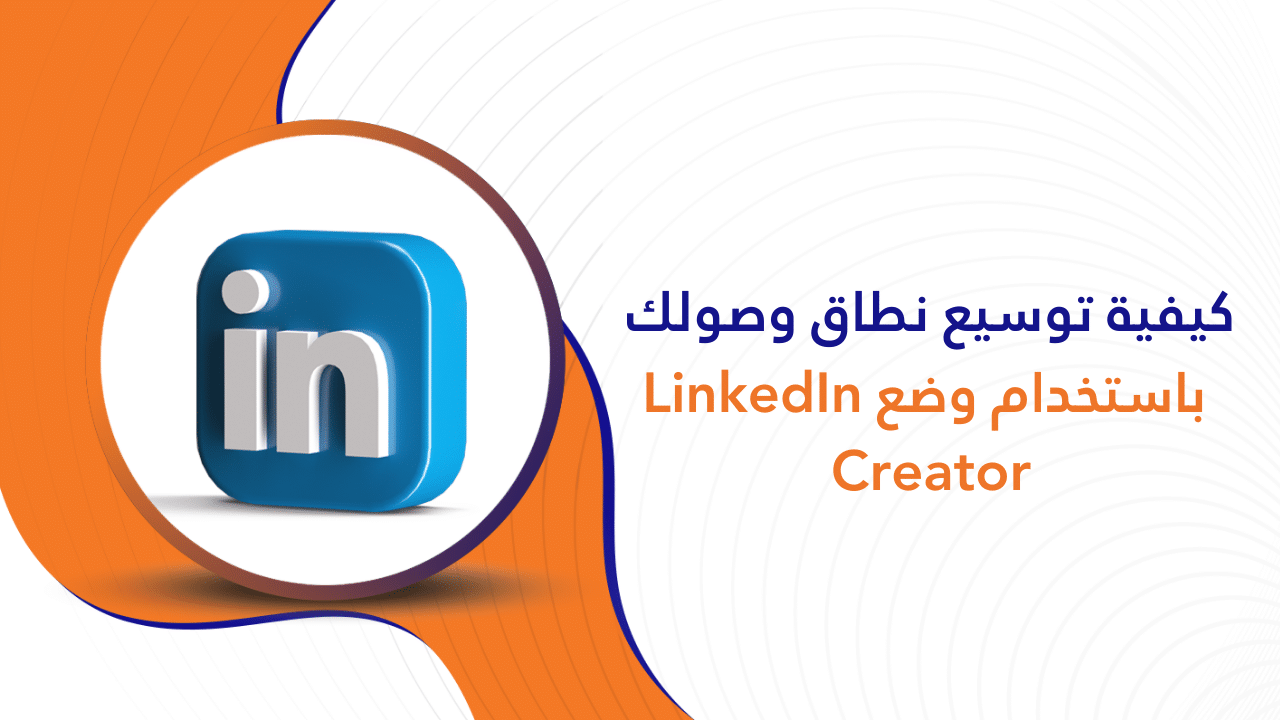كيفية توسيع نطاق وصولك باستخدام وضع LinkedIn Creator
هل تتطلع إلى زيادة وصولك على LinkedIn؟ ضع في اعتبارك التبديل إلى وضع منشئ LinkedIn والوصول إلى المزيد من الميزات والفوائد.
كشبكة اجتماعية موجهة للأعمال، يمكن لـ LinkedIn جلب المسوقين ما يصل إلى 2x تحويلات. لذلك ليس من المستغرب أن العديد من المحترفين قد توافدوا على هذه المنصة كجزء من إستراتيجيتهم التسويقية.
نظرًا لأن LinkedIn يمكن أن يكون قويًا بالنسبة للحسابات المهنية والتجارية، يستخدم العديد من الأشخاص هذه المنصة كجزء من جهود العلامات التجارية الشخصية الخاصة بهم. ويمكن أن يكون وضع منشئ LinkedIn مساعدة كبيرة.
في هذه المقالة، ستتعرف على وضع منشئ LinkedIn، وكيفية تشغيل هذا الوضع (والتراجع إذا اخترت ذلك)، وإيجابيات وسلبيات قلب مفتاح وضع المنشئ، والمزيد.
ما هو وضع LinkedIn Creator؟
وضع منشئ LinkedIn هو إعداد في ملفات تعريف LinkedIn الشخصية التي توفر الوصول إلى ميزات إضافية. يقول موقع LinkedIn إن وضع المنشئ “يمكن أن يساعدك في زيادة وصولك وتأثيرك” على المنصة.
يمكن للمستخدمين الذين يقومون بإنشاء محتوى ومشاركته بانتظام على النظام الأساسي الاستفادة من وضع المنشئ وميزاته الإضافية. تتضمن بعض هذه الميزات ما يلي:
- الزر “متابعة“ الذي يحل محل الزر “اتصال“
- الأهلية للظهور كمنشئ مقترح
- القدرة على عرض الموضوعات التي تنشر عنها أعلى ملفك الشخصي
- رابط السيرة الذاتية لاستخدامه كدعوة إلى اتخاذ إجراء
- إعادة ترتيب الملف الشخصي لعرض الأقسام المميزة والنشاط أولاً
- الوصول إلى LinkedIn Live والنشرات الإخبارية والتحليلات
يمكن أن تكون هذه الميزات مساعدة كبيرة للمحترفين الذين يتطلعون إلى زيادة الوصول إلى محتوى LinkedIn الخاص بهم.
كيفية تشغيل وضع المنشئ على LinkedIn
وضع LinkedIn Creator هو إعداد محدد يمكنك التبديل بين تشغيله وإيقاف تشغيله في إعدادات ملفك الشخصي. هذا يعني أن تشغيل وضع المنشئ ليس بالضرورة قرارًا دائمًا. إذا قررت عدم استثمار الكثير من الوقت في LinkedIn، فقد تختار إيقاف تشغيل وضع المنشئ.
الشروع في هذا الوضع بسيط. ابدأ بالنقر فوق أنا في شريط التنقل العلوي للوصول إلى هذه القائمة المنسدلة:
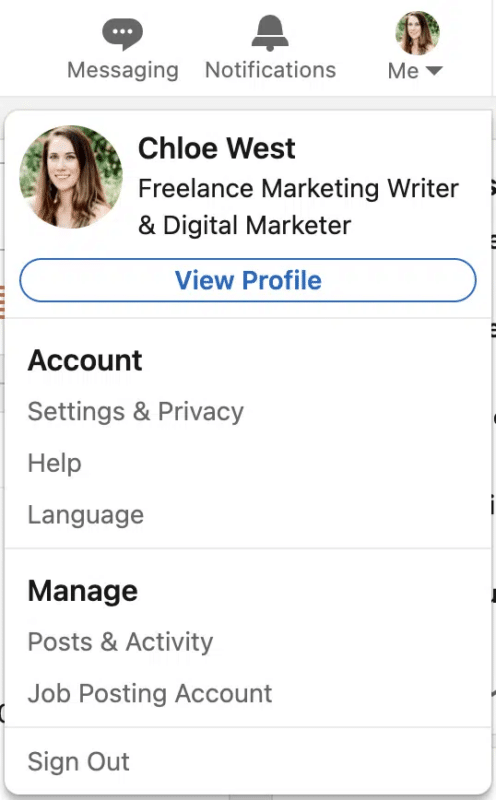
انقر فوق الخيار لعرض الملف الشخصي. قم بالتمرير لأسفل حتى تصل إلى قسم الموارد في ملفك الشخصي.
ملاحظة: هذا القسم لا يظهر في ملفك الشخصي العام. إنه مرئي لك فقط.
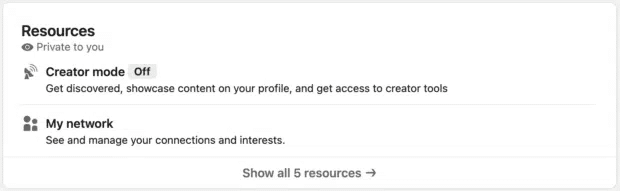
انقر فوق منطقة Creator mode [Off] للوصول إلى مزيد من المعلومات حول هذا الوضع وخيار تشغيله.
سترى نافذة منبثقة تحتوي على مقتطف من المعلومات حول ما يجب أن يقدمه وضع المنشئ. سيعرض لك أيضًا معاينة سريعة للشكل الذي سيبدو عليه ملفك الشخصي بمجرد تشغيل وضع المنشئ.
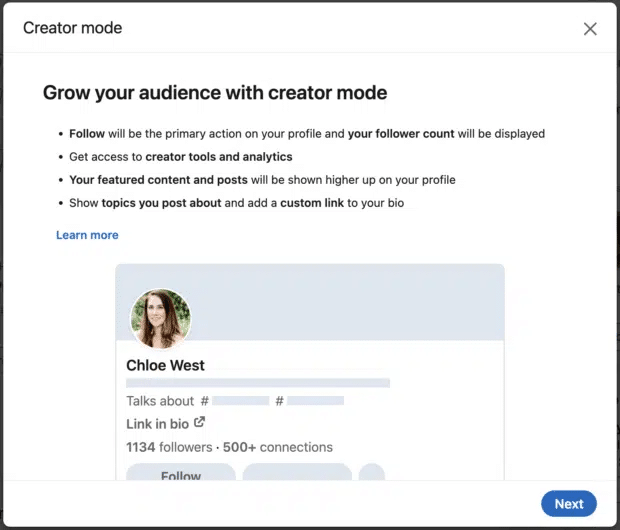
انقر فوق “التالي“ للانتقال إلى الخطوة التالية. أو، إذا قررت أنك غير مهتم، يمكنك ببساطة النقر فوق X في الزاوية اليمنى العليا.
من هنا، يمكنك البدء فورًا في الاستفادة ومعرفة المزيد حول الميزات الجديدة التي يمكنك الوصول إليها من خلال وضع المنشئ.
أولاً، اختر ما يصل إلى خمسة مواضيع تتحدث عنها بانتظام على LinkedIn.
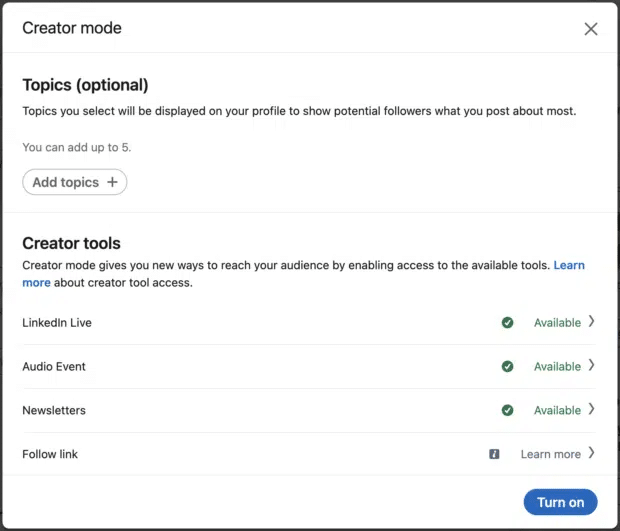
بينما يمكنك إضافة أي عدد من الموضوعات حتى خمسة، يوصى باستخدام كل خمسة لإعطاء فكرة واضحة عن المحتوى الذي تشاركه. يمكن أن يساعد هذا ملفك الشخصي في جذب جمهور أوسع، مما يحفز المزيد من المستخدمين على متابعتك أو التواصل معك.
يمكنك أيضًا النقر فوق أدوات المنشئ الأربعة المتاحة ( LinkedIn Live و Audio Event وNewsletters وFollow link) لمعرفة المزيد حول الميزات التي يمكنك الوصول إليها الآن.
فوائد استخدام وضع LinkedIn Creator
هل تشعر بالفضول إذا كان وضع منشئ LinkedIn مناسبًا لك؟ فيما يلي خمس فوائد رئيسية يمكن أن يوفرها استخدام هذا الإعداد.
1. زيادة الوصول
يمكن أن يساعدك تشغيل وضع المنشئ في الوصول إلى جمهور أوسع بمحتوى LinkedIn الخاص بك. يقول LinkedIn إن الحسابات في وضع المنشئ مؤهلة للاكتشاف، مما يعني أنه قد يتم تمييز حسابات المنشئ كمتابعة مقترحة.
يتم عرض المبدعين المقترحين في Discover Hub. يمكن للمستخدمين الوصول إلى هذا عن طريق النقر فوق الارتباط اكتشاف المزيد في الجزء السفلي من الشريط الجانبي الأيسر في خلاصتهم التي تشارك الصفحات الأخيرة التي تم عرضها والمجموعات الموجودة فيها والمزيد.
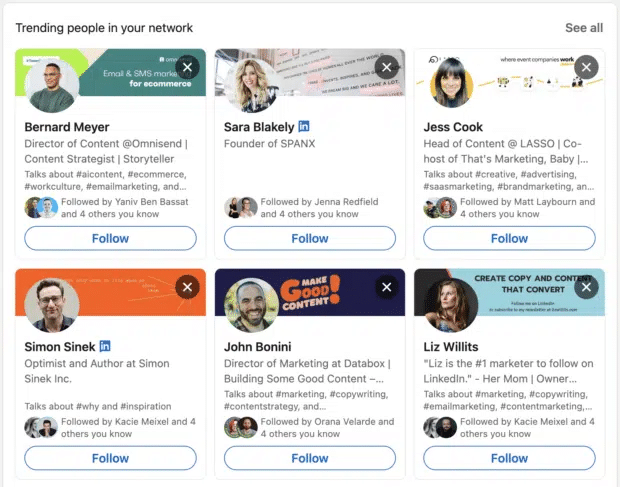
إذا قمت بتشغيل وضع المنشئ، فقد تظهر ضمن هذا القسم للأشخاص العاملين في مجالك، لتعريفك أنت والمحتوى الخاص بك لمجموعة من المعجبين الجدد المحتملين.
يمكن أن تساهم الميزات والفوائد الإضافية التي سنناقشها بمزيد من التفصيل أدناه أيضًا في زيادة مدى وصولك عبر النظام الأساسي.
2. تحليلات مفصلة
يعد تتبع تحليلات الوسائط الاجتماعية الخاصة بك أمرًا أساسيًا لفهم كيفية أداء منشوراتك وما إذا كان جمهورك المستهدف يتفاعل مع المحتوى الخاص بك. تمنحك التحليلات التفصيلية لوضع المنشئ مزيدًا من الأفكار حول هذه المعلومات.
تتضمن تحليلات المنشئ كلاً من تحليلات النشر المجمعة وتحليلات الجمهور.
تُظهر تحليلات المنشور المجمعة أداء المحتوى الخاص بك، بما في ذلك مرات الظهور والتفاعلات، بالإضافة إلى منشوراتك الأفضل أداءً حتى تتمكن من معرفة المحتوى الذي كان له صدى أكبر لدى جمهورك.
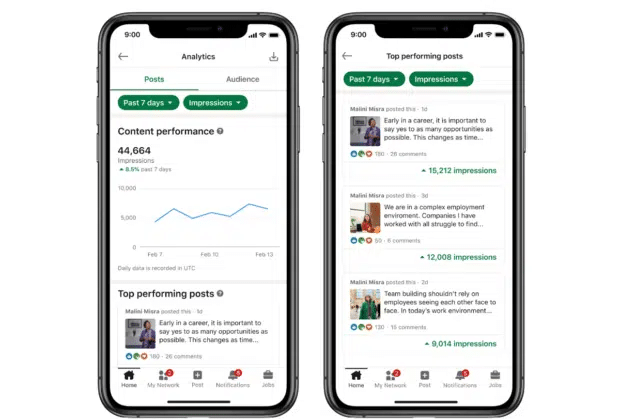
تمنحك تحليلات الجمهور نظرة ثاقبة على معدل نمو المتابعين والتركيبة السكانية للجمهور حتى تتمكن من ضمان وصولك إلى الأشخاص المناسبين.
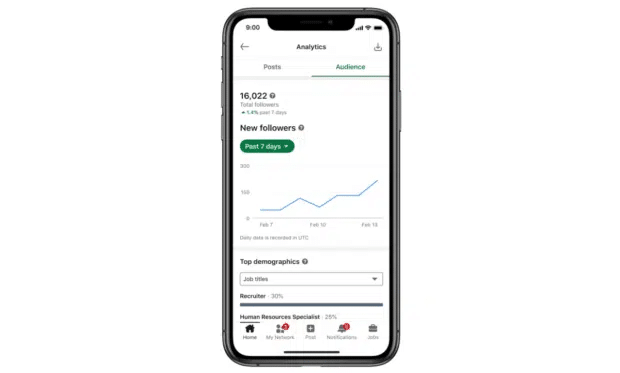
يمكن أن تساعد البيانات التي تكتسبها من هذه التحليلات التفصيلية في تحسين إستراتيجية LinkedIn الخاصة بك، مما يؤدي إلى وصول أكبر ومزيد من المتابعين، ونأمل في المزيد من التحويلات.
3. مزيد من المعلومات الشخصية
يمنحك وضع المنشئ وصولاً إلى ملف تعريف أكثر تفصيلاً، مما يعني المزيد من الفرص لمشاركة هويتك وما تدور حوله.
بالإضافة إلى الموضوعات التي يمكنك إضافتها إلى ملفك الشخصي، يتيح لك وضع المنشئ إضافة رابط موقع ويب أعلى ملفك الشخصي. يساعد هذا في إعطاء المتابعين المهتمين فكرة أفضل عما تفعله في لمحة سريعة. بالإضافة إلى ذلك، يمكن أن تساعدك في توجيه العملاء والعملاء المحتملين مباشرة إلى موقع الويب الخاص بك أو صفحة المبيعات.
فيما يلي مثال على الشكل الذي يمكن أن يبدو عليه ملفك الشخصي من خلال موضوعاتك ورابط ملفك الشخصي:
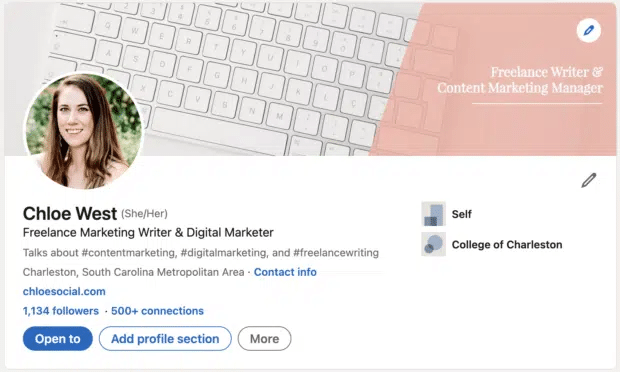
تمنح المعلومات الإضافية متابعيك واتصالاتك فكرة عن هويتك وماذا تفعل. سيؤدي ذلك إلى زيادة فرص رغبتهم في المتابعة والتفاعل مع المحتوى الخاص بك.
4. زيادة المتابعين
نظرًا لاستبدال زر الاتصال بزر متابعة، يمكنك إنشاء المزيد من المتابعين. بالإضافة إلى ذلك، كحساب في وضع المنشئ، إذا اختار شخص ما إرسال طلب اتصال، فسوف يتابعك تلقائيًا أيضًا – بغض النظر عما إذا كنت تقبل طلب الاتصال أم لا.
في وضع المنشئ، سيظهر أيضًا رقم المتابع في ملفك الشخصي جنبًا إلى جنب مع عدد زملائك. يوفر إبراز هذا الرقم في المقدمة والمركز دليلًا اجتماعيًا رائعًا لشخص مهتم بالمتابعة.
5. الوصول إلى ميزة إضافية
الفائدة الأخيرة – وهي ميزة كبيرة – هي أنه يمكنك الوصول إلى المزيد من الميزات. يمكن للمستخدمين فقط في وضع المنشئ إنشاء رسائل إخبارية على LinkedIn أو البث المباشر أو استضافة الأحداث الصوتية أو لصق أزرار المتابعة على موقع الويب الخاص بك والصفحات الأخرى.
تمنحك أدوات المنشئ هذه المزيد من المنافذ لإنشاء المحتوى وزيادة عدد المتابعين. استفد من واحد أو كل أنواع المحتوى الإضافية هذه لزيادة وصولك.
هل يجب عليك تشغيل وضع LinkedIn Creator؟
هل وضع LinkedIn Creator مناسب لك؟ دعنا نغطي بعض المزايا والعيوب لمساعدتك في تحديد ما إذا كان يجب عليك تشغيل وضع المنشئ.
الإيجابيات
- امنح المتابعين المحتملين فكرة أفضل عن هويتك وماذا تفعل عن طريق إضافة خمس موضوعات إلى ملفك الشخصي ورابط موقع ويب ومعلومات أخرى.
- يتيح لك وضع المنشئ أيضًا إضافة فيديو ملف شخصي مدته 30 ثانية يمكن للمشاهدين النقر فوقه ومشاهدته عند وصولهم إلى ملف التعريف الخاص بك، ومشاركة المزيد من المعلومات حول نوع المحتوى الذي تشاركه.
- قم بزيادة متابعيك بدلاً من إضافة المزيد من الروابط. هذا يعني أن المحتوى الخاص بك سيظهر في موجزات أخرى دون مزيد من الفوضى الخاصة بك.
- أنشئ نشرتك الإخبارية على LinkedIn للوصول إلى جمهور مخصص من المشتركين بمحتواك الأصلي.
- عقد البث المباشر والأحداث الصوتية التي تمكنك من الوصول إلى جمهورك بشكل أكبر ومشاركة المزيد من المحتوى والمعلومات القيمة.
- استفد من تحليلات المنشئ التي يمكن أن تساعد في إثراء استراتيجيتك وتضمن وصول المحتوى الخاص بك إلى الجمهور المناسب.
سلبيات
- يستبدل المتابعون طلبات الاتصال، لذلك قد يبدو ملفك الشخصي ناقصًا إذا لم تستوف عتبة الاتصال التي تزيد عن 500.
- إذا كنت لا تنشئ محتوى باستمرار وتتفاعل مع مستخدمين آخرين على LinkedIn، فلن تتمكن من جني فوائد وضع المنشئ بالكامل.
- يتم دفع قسم ” حول“ لأسفل لإفساح المجال للمميزة والنشاط. لن تبدو الملفات الشخصية ذات النشاط المنخفض مثيرة للاهتمام للمتابعين المحتملين.
- ستحتاج على الأرجح إلى تخصيص المزيد من الوقت لاستراتيجيتك على LinkedIn وإنشاء محتوى لمشاركته. إذا لم يكن لديك هذا الوقت، فقد لا يستحق وضع المنشئ ذلك.
الأسئلة المتداولة حول وضع منشئ LinkedIn
ماذا يفعل وضع المنشئ على LinkedIn؟
يوفر وضع المنشئ للمستخدمين المزيد من الميزات ومعلومات الملف الشخصي الأكثر تفصيلاً والقدرة على الوصول إلى جمهور أوسع على LinkedIn.
هل يتقاضى منشئو المحتوى على LinkedIn أموالًا؟
لا يحصل منشئو المحتوى على LinkedIn على أموال من LinkedIn، لكنهم قد يكسبون المال من خلال صفقات العلامات التجارية. يختلف أجر المؤثر على LinkedIn اعتمادًا على اتفاقهم مع العلامة التجارية.
هل وضع LinkedIn Creator مجاني؟
نعم، تشغيل وضع المنشئ في LinkedIn مجاني تمامًا.
هل وضع المنشئ يستحق كل هذا العناء على LinkedIn؟
كل هذا يتوقف. وضع المنشئ ليس إعدادًا سحريًا من شأنه أن يدفع المحتوى الخاص بك إلى الجماهير – خاصةً إذا كنت لا تنشر كثيرًا. ولكن إذا كنت منشئًا متعطشًا لـ LinkedIn، يمكن أن يكون هذا الإعداد مساعدة كبيرة للمهتمين بمتابعتك، ويساعدك على توفير المزيد من الوضوح حول هويتك وماذا تفعل، ومساعدتك في الوصول إلى المزيد من المستخدمين.
ماذا يعني أن تكون منشئ محتوى على LinkedIn؟
منشئ LinkedIn هو في الأساس شخص ينشئ ويشارك منشورات عامة تقدم نصائح تعليمية قيمة لجمهوره. في حين أن هذه غالبًا ما تأتي في شكل منشورات LinkedIn، فقد يستفيد منشئو المحتوى أيضًا من مقالات LinkedIn Pulse، لإنشاء محتوى طويل.
ما الفرق بين وضع المنشئ وعام على LinkedIn؟
الملف الشخصي العام هو الملف المرئي لأي شخص على الإنترنت، حتى لو لم يتم تسجيل دخولهم إلى LinkedIn أو الاتصال بك. وضع المنشئ هو وضع محدد متاح لملفات التعريف الفردية التي توفر المزيد من الميزات والوصول الأفضل. كلاهما اختياري – قد يختار المستخدمون أن يكون لديهم ملف تعريف خاص أو قد يختارون أن يكون لديهم ملف تعريف عام ولكن لا يستخدمون وضع المنشئ. الأمر متروك تمامًا لمستوى راحتك على المنصة.
قم بإدارة صفحتك على LinkedIn بسهولة جنبًا إلى جنب مع قنواتك الاجتماعية الأخرى باستخدام Hootsuite. من نظام أساسي واحد، يمكنك جدولة المحتوى ومشاركته – بما في ذلك الفيديو – إشراك شبكتك وتعزيز المحتوى الأفضل أداءً.
المصدر: blog.hootsuite
شاهد المزبد: